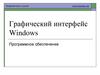Похожие презентации:
Графический интерфейс Windows
1.
Графическийинтерфейс
Windows
2.
Определение• Графический интерфейс позволяет
осуществлять взаимодействие
человека с компьютером в форме
диалога с использованием окон,
меню и элементов
управления(диалоговых панель,
кнопок так далее).
3.
Рабочий столМои документы
Мой компьютер
Сетевое окружение
Значок
Ярлыки
Корзина
4.
Мой компьютерЗначок Мой компьютер на
рабочем столе представляет
собой папку, содержащую
значки всех доступных
дисковых накопителей (жесткий
диск, гибкий диск и др.), а также
Панель управления, папку
Принтеры и в некоторых
случаях другие папки.
Рабочий стол
5.
Мои документы• Папка Мои документы – это
личная папка пользователя, в
которой принято, хотя вовсе
необязательно, хранить
созданные документы,
фотографии, видеоролики и
прочее – то есть ваши личные
файлы пользователя. Попасть в
эту папку можно: из меню Пуск,
из папки Мой компьютер или с
рабочего стола.
Рабочий стол
6.
Сетевое окружение• Это значок содержащий
ссылки на компьютеры
рабочей группы и всей
сети.
Рабочий стол
7.
Корзина• Папка корзина временно
хранит удаленные
данные.При
необходимости можно
восстановить данные, и так
их удалить.
Рабочий стол
8.
Ярлыки/Значки.• Ярлыки(с маленькой
стрелочкой в нижнем левом
углу) и значки
обеспечивают(с помощью
З
двойного щелчка)быстрый
доступ к дискам, папкам,
документам, приложениям и
устройствам.
Рабочий стол
9.
Панель задачПуск
Главное меню
Ru/En
Часы
10.
Пуск• В нижней части экрана
расположена панель задач, на
которой находиться кнопка Пуск,
кнопка выполняемых задач и
открытых папок и индикаторы
часы. Кнопка пуск позволяет
вызывать Главное меню.
Панель задач
11.
Главное меню• Обеспечивает доступ
практически ко всем ресурсам
системны и содержит команды
запуска приложений, настройки
системы, поиска файлов и
документов, доступа к
справочной системе и др.
Панель задач
12.
Часы• В крайней части Панели задач
находиться Часы.
Панель задач
13.
Ru/En• Левым щелканьем мыши можно
раскрыть индикатор и
переключиться на английскую
раскладку, а правым – открыть
диалоговую панель Свойства и
выбрать требуемое сочетание
нажатия клавиш на клавиатуре для
переключения раскладок.
Панель задач
14.
Окна• Важнейшим элементом
графического интерфейса Windows
является окна. Существуют два
основных типа окон – окна
приложений и окна документов.
Меню
15.
Окна приложенийРабочая область
Границы
Заголовок
Строка горизонтального меню
Панель инструментов
Кнопки
Окна
16.
Рабочая область• Внутренн
яя часть
окна,
содержит
вложенн
ые папки
или окна
документ
ов.
Окна приложений
17.
Границы• Рамка,
ограничива
ющая окно
с четырех
сторон
• Размеры
окна
можно
изменять,
перемещая
границу
мышью.
Окна приложений
18.
Заголовок• Строка
непосредст
венно под
верхней
границей
окна,
содержащая
название
окна.
Окна приложений
19.
Значок системного меню.• Кнопка
слева в
строке
заголовка
открывает
меню
перемещен
ия и
изменения
размеров
окна.
Окна приложений
20.
Панель инструментов• Располагает
ся под
строкой
меню,
представляе
т собой
набор
кнопок,
обеспечива
ет быстрый
доступ к
некоторым
командам.
Окна приложений
21.
Строка горизонтальногоменю
• Располагает
ся
непосредств
енно под
заголовком,
содержит
пункты
меню,
обеспечивае
т доступ к
командам.
Окна приложений
22.
Кнопки• Свернуть
/Восстан
овить,
Закрыть
располо
жены в
верхней
правой
части
окна.
Окна приложений
23.
Окна документов• Окна документов предназначены для работы с
документам и «живут» внутри окон
приложений. Можно раскрывать, сворачивать,
перемещать или изменять размеры этих окон,
однако они всегда остаются в пределах окна
своего приложения. Окна документов имеют те
же кнопки управления, что и окна приложения.
• Окно документа всегда содержит зону
заголовка и часть полосы прокрутки и линейки.
Открытое окно документа может находиться в
активном либо пассивном состоянии. Если
окно находиться в пассивном состояние(зон
заголовка не выделана цветом), то, щелкнув по
любой его части мышью, она станет в активное
состояние).
Окна
24.
МенюМеню является одним из
основных элементов
графического
интерфейса и
представляет собой
перечень команд.
Выбор пункта
приводит к
выполнению
определенной
команды. Если за
командой меню
следует многоточие,
то ее выбор приведет
к появлению
диалоговой панели,
которая позволяет
пользователю
получить или ввести
дополнительную
информацию.
25.
Диалоговая панельЭлементы:
Вкладки
Командные кнопки
Списки
Флажки
Счетчик
Ползунки
Переключатели
Текстовые поля
26.
• Диалоговые панели
могут
включать в
себя
несколько
«страниц»,
которые
называютс
я
вкладками.
Вкладки
Диалоговая панель
27.
Командные кнопки• Нажатие на
кнопку
(щелчок)
обеспечивает
выполнение
того или
иного
действия,
надпись на
кнопке
поясняет её
значение.
Диалоговая панель
28.
• Списокпредставляет
собой набор
предлагаемы
х на выбор
значений.
Раскрывающ
ийся список
выглядит как
текстовое
поле,
снабжённое
кнопкой с
направленно
й вниз
стрелочкой.
Списки
Диалоговая панель
29.
Флажки• Флажок обеспечивает
присваивание
какому-либо
параметру
определённого
значения. Они могут
располагаться, как
группами, так и по
одиночке. Флажок
имеет форму
квадратика; когда
флажок установлен, в
нём присутствует
«галочка».
Диалоговая панель
30.
Счетчик• Счётчик
представляет
собой пару
стрелок,
которые
позволяют
увеличивать или
уменьшать
значение в
связанном с
ними поле.
Диалоговая панель
31.
Ползунки• Позволяют
плавно
изменять
значение
какого-либо
параметра.
Диалоговая панель
32.
Переключатели• Переключатели
служат для выбора
одного из
взаимоисключающих
вариантов, варианты
выбора представлены
в форме маленьких
белых кружков.
Выбранный вариант
обозначается кружком
с точкой внутри.
Диалоговая панель
33.
Текстовые поля• Текстовое
поле
называется
иногда полем
редактирован
ия и
позволяет
ввести какуюлибо
текстовую
информацию.
Диалоговая панель
34.
Контекстное меню• Объектноориентированный
подход, используемый
в операционной
системе Windows,
позволяет
рассматривать диски,
папки и файлы как
объекты. Все эти
объекты имеют
определённые
свойства, и над ними
могут проводиться
определённые
операции.
35.
Конец.Спасибо за
внимание.



















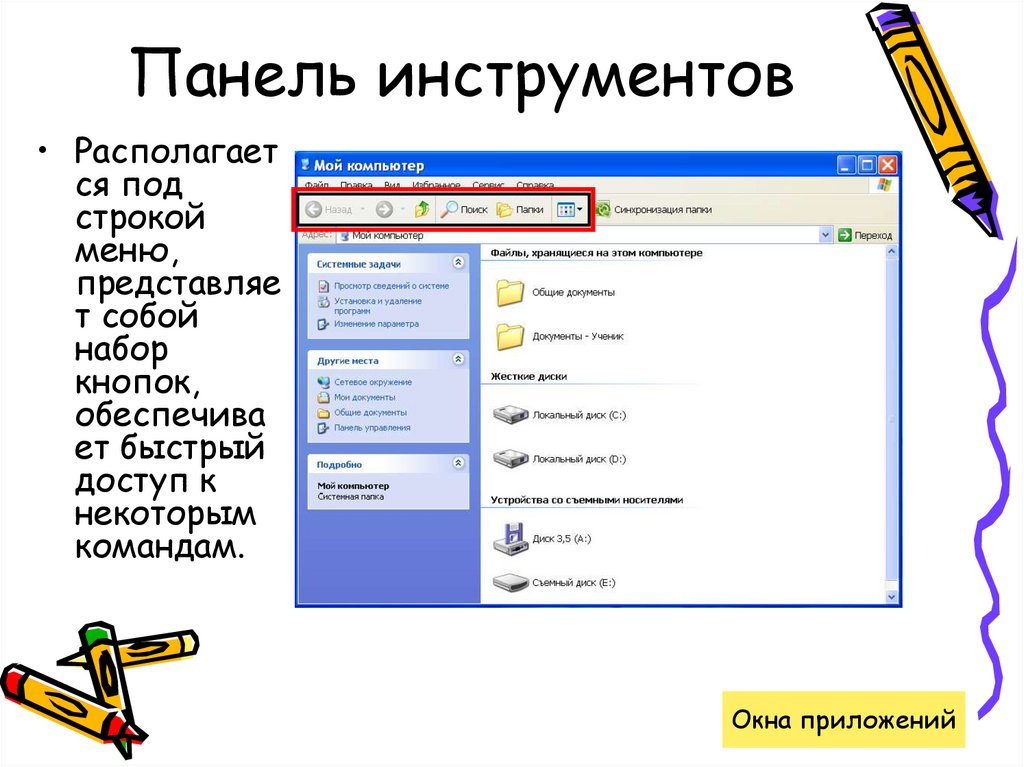
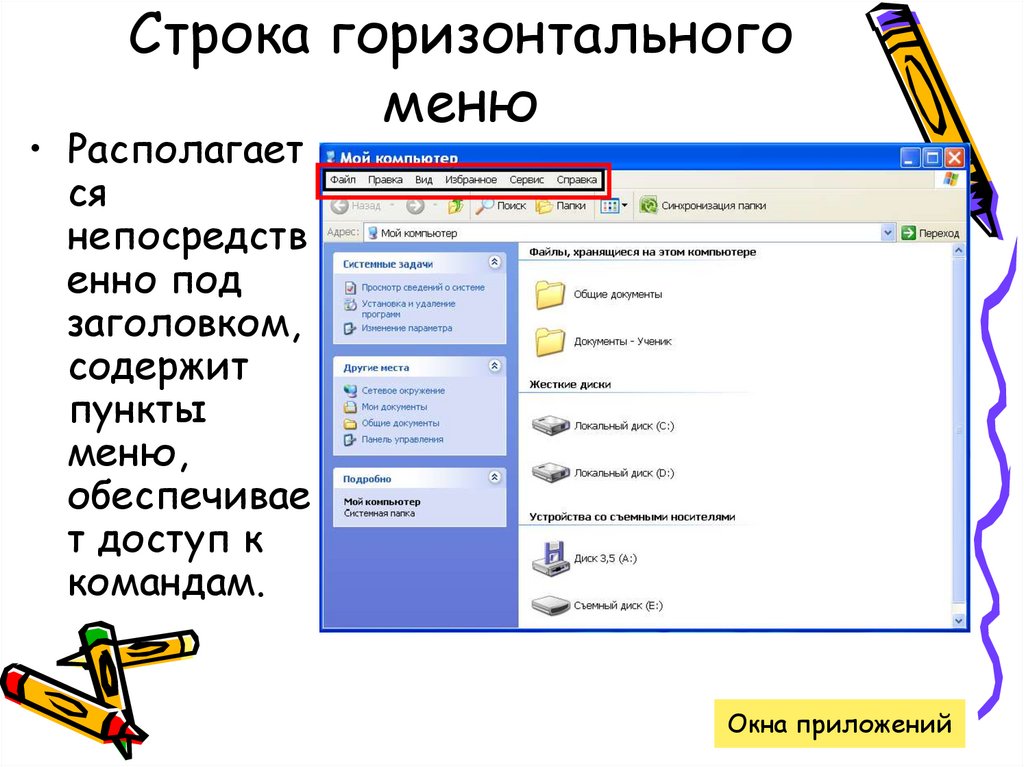

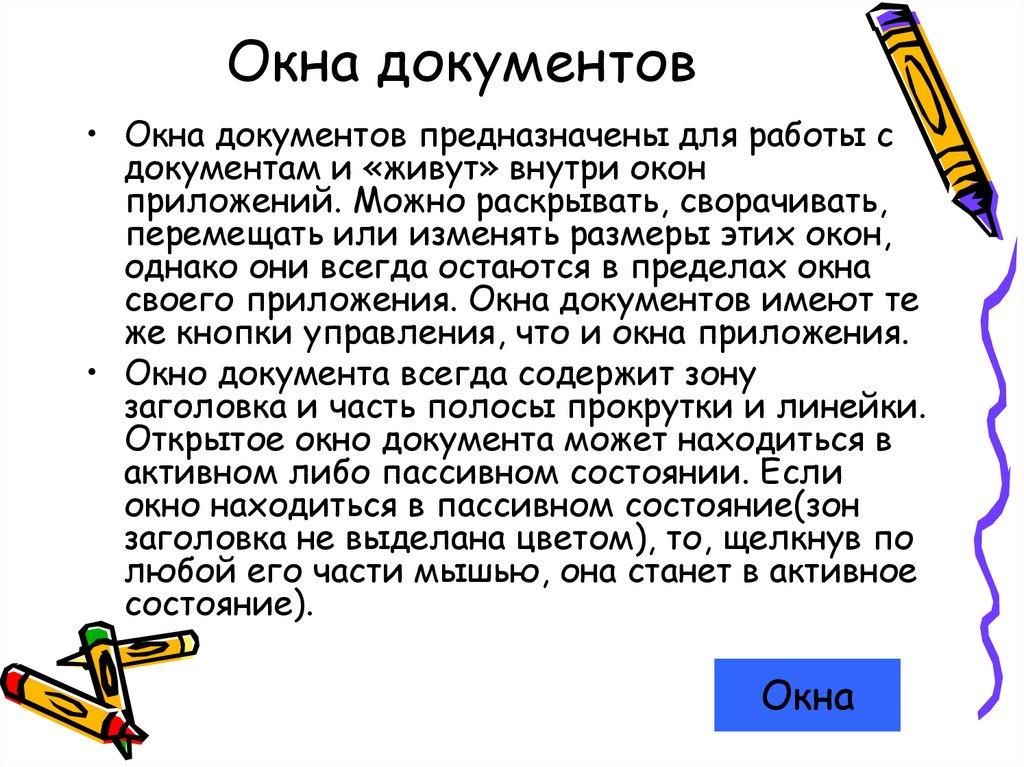

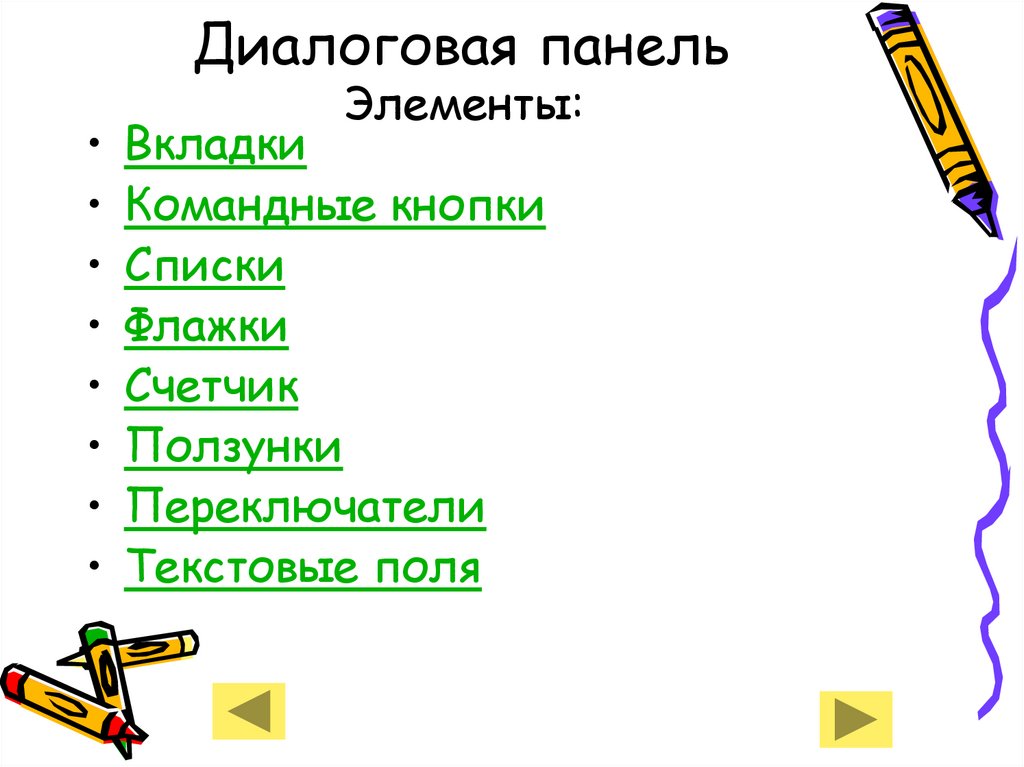






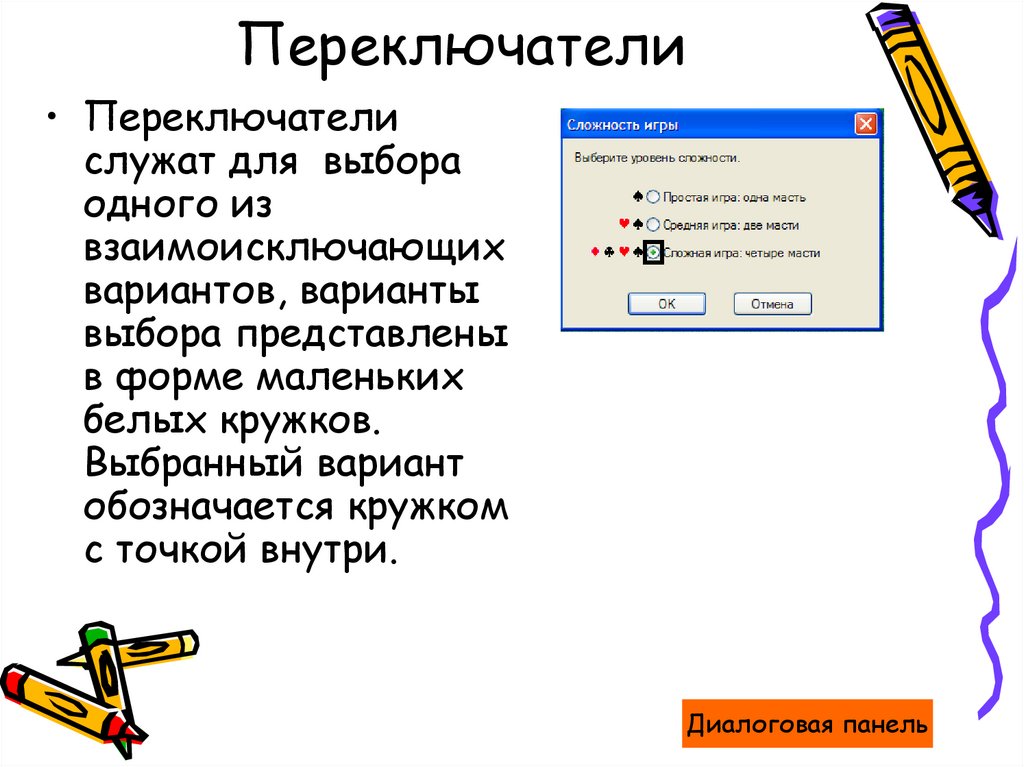

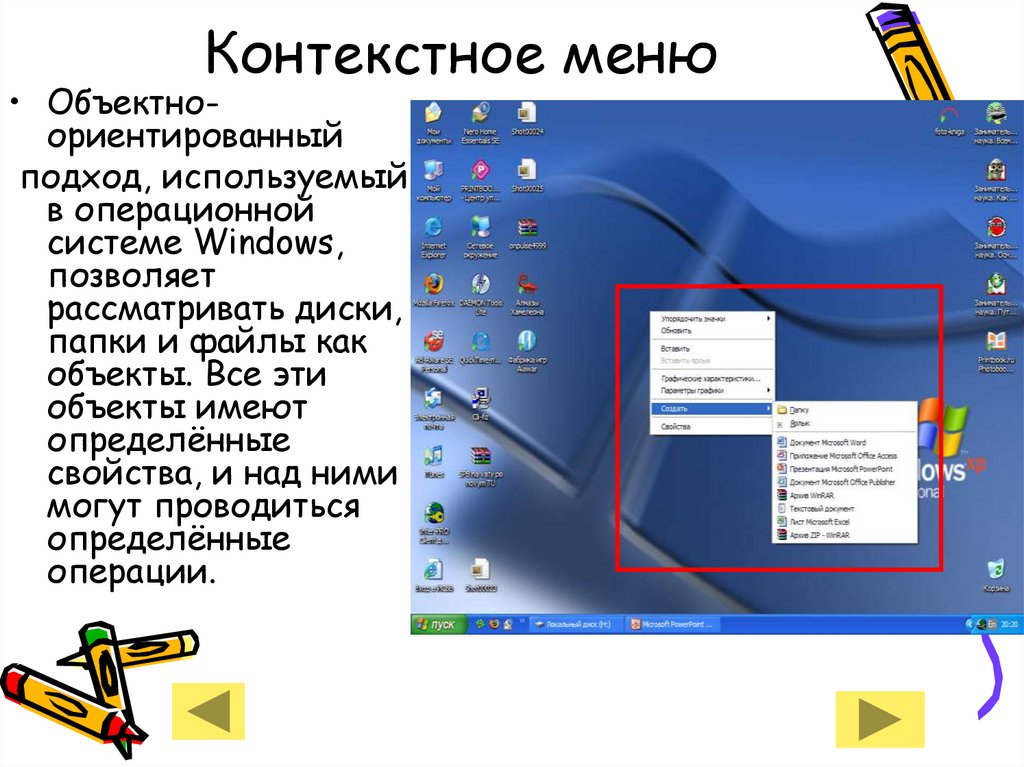

 Программное обеспечение
Программное обеспечение